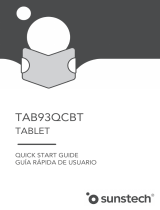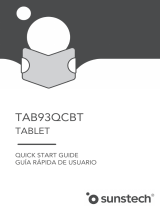La página se está cargando...

Inglés
Guía del usuario
TAB93QCBT
TAB93QCBT
TABLET
GUÍA DE USUARIO

2
Guía de usuario
TAB93QCBT
Español
CONTENIDO
FUNCIONES PRINCIPALES .................................................................. 5
!
ASPECTO ............................................................................................... 6
!
OPERACIONES BÁSICAS .................................................................... 6
!
Encendido ........................................................................................... 6
!
Apagado .........................................
¡Error! Marcador no definido.
!
Reinicio ................................................................................................ 7
!
Protector de pantalla ......................................................................... 7
!
Volver al escritorio .............................................................................. 7
!
Volver a la interfaz anterior ................................................................ 7
!
Configuraciones ................................................................................. 7
!
Carga ................................................................................................... 8
!
PANTALLA INICIAL ............................................................................... 9
!
Definir el fondo de pantalla ............................................................ 10
!
Visualizar todas las aplicaciones ..................................................... 11
!
Barra de notificaciones .................................................................... 11
!
Mover iconos en la pantalla inicial ................................................. 11
!
Eiminar iconos de la pantalla inicial ............................................... 12
!
INSTALAR APLICACIÓN APK ............................................................ 12
!
DESINSTALAR APLICACIÓN APK ..................................................... 13
!
FOTOGRAFÍAS Y VÍDEOS ................................................................. 15
!
CÁMARA .............................................................................................. 16
!

Español
3
Guía de usuario
TAB93QCBT
MÚSICA ................................................................................................ 17
!
AJUSTES HABITUALES ....................................................................... 18
!
Redes y red inalámbrica................................................................... 18
!
Sonido ............................................................................................... 1 8
!
Pantalla .............................................................................................. 18
!
Almacenamiento .............................................................................. 19
!
Batería ............................................................................................... 19
!
Apps................................................................................................... 19
!
Usuarios ............................................................................................. 1 9
!
Ubicación .......................................................................................... 20
!
Seguridad .......................................................................................... 20
!
Idioma ................................................................................................ 21
!
Copia de seguridad ......................................................................... 21
!
Fecha y hora ...................................................................................... 21
!
Accesibilidad .................................................................................... 21
!
Impresión .......................................................................................... 22
!
Opciones de desarrollo ................................................................... 22
!
Sobre la tablet .................................................................................. 23
!
CONECTAR A UN COMPUTADOR ................................................... 24
!
CUESTIONES COMUNES .................................................................. 25
!
No funciona ...................................................................................... 25
!
No se oye en el auricular ................................................................. 25
!

4
Guía de usuario
TAB93QCBT
Español
Cuestiones a nivel de carga ............................................................ 25
!
Cuestiones sobre Descargas ........................................................... 25
!
¿Por qué algunos vídeos no se reproducen? ................................ 26
!
El dispositivo se ha apagado o no enciende ................................ 26
!
ADVERTENCIAS .................................................................................. 27
!

Español
5
Guía de usuario
TAB93QCBT
FUNCIONES PRINCIPALES
- Con WIFI para navegación móvil por Internet.
- SO: Android 4.4.2.
- Compatible con múltiples formatos de audio.
- Micrófono integrado para un mayor tiempo de grabación.
- Ajustes de ahorro de energía, brillo de pantalla, fondo de
pantalla
- Soporta lector de E-book, marcadores dependientes, navegación
automática, función de cambio de pantalla horizontal y vertical.
- Compatible con tarjetas TF y función OTG, espacio de
almacenamiento ampliable.

6
Guía de usuario
TAB93QCBT
Español
ASPECTO
OPERACIONES BÁSICAS
Encendido
Mantenga pulsado el botón de encendido para encender el
dispositivo.
Apagado
En estado normal, mantenga pulsado el botón de encendido para
apagar, seleccione “Aceptar” cuando aparezca el cuadro de
diálogo preguntándole si desea apagar el dispositivo.

Español
7
Guía de usuario
TAB93QCBT
Reinicio
El sistema puede “congelarse” en el proceso de utilización debido
al sistema operativo Smart. Toque el botón RESET para forzar el
apagado y, a continuación reinicie si es necesario.
Protector de pantalla
Pulse el botón de encendido para que el dispositivo entre o salga
del modo salvapantallas. Para desbloquear deslice el dedo por el
botón de desbloqueo.
Volver al escritorio
Toque el botón izquierdo inferior de la pantalla. Mediante el icono
Inicio " " puede volver al escritorio desde cualquier interfaz.
Volver a la interfaz anterior
Toque el icono Atrás " "en el lateral izquierdo inferior de la parte
inferior de la pantalla para volver a la interfaz anterior desde
cualquier interfaz
Configuraciones
Toque los controles " " en la parte superior derecha de la
pantalla para acceder a la barra de aplicaciones. Toque el icono,
"Ajustes" en la interfaz de la lista del menú

8
Guía de usuario
TAB93QCBT
Español
Carga
Conecte el conector de CC del adaptador a la toma de CC del
dispositivo. Conecte el adaptador a una toma de CA. El dispositivo
podría calentarse durante la carga. Es normal y no debería afectar
a la vida útil ni al rendimiento del dispositivo. Cuando la batería
esté totalmente cargada (el icono de carga deja de moverse),
desenchufe el adaptador del dispositivo y de la toma de corriente.
[Aviso]
*. Garantice a la máquina una carga mensual y después apáguela
antes de guardarla si prevé una larga inutilización después de una
carga completa.
*. No use el aparato mientras está cargando.
Sugerencias: utilizando accesorios autorizados puede tener una
seguridad adecuada para garantizar los servicios de manutención.
Antes de utilizar el dispositivo por primera vez, debe cargar la
batería. El adaptador de energía (cargador) es un componente
fundamental del dispositivo y tiene un papel fundamental en la
protección de su correcto funcionamiento y en su seguridad.
Cargadores no autorizados pueden hacer que las baterías
exploten o que dañen su dispositivo. Cualquier daño causado por
un mal uso no está incluido en la garantía.

Español
9
Guía de usuario
TAB93QCBT
PANTALLA INICIAL
Normalmente, la pantalla inicial puede abrir varias páginas; iconos
implícitos como "Buscador" y "Cámara", etc. Deslizar a izquierda
o derecha puede cambiar la visualización de la pantalla inicial.

10
Guía de usuario
TAB93QCBT
Español
Definir el fondo de pantalla
Pulse detenidamente el espacio vacío de la pantalla inicial y
aparecerá "Seleccione fondo de pantalla de". Elegir una imagen
de acuerdo con las categorías.

Español
11
Guía de usuario
TAB93QCBT
Visualizar todas las aplicaciones
Todas las aplica ciones instaladas se visualizarán si toca " ",
control superior derecho de la pantalla en la interfaz principal.
Barra de notificaciones
En el interface principal, toque el icono da barra de estado, como
la conexión USB en el panel de notificaciones, que puede enseñar
el estado actual del USB, estado de la tarjeta TF y la aplicación
corriendo y estado.
Mover iconos en la pantalla inicial
En la pantalla inicial, pulse detenidamente el icono de la aplicación
y muévalo soltando el dedo sobre la nueva posición deseada.

12
Guía de usuario
TAB93QCBT
Español
Eliminar iconos de la pantalla inicial
En la pantalla inicial, pulse detenidamente el icono de la aplicación
que desea eliminar y mueva el icono seleccionado hasta la
papelera de reciclaje (icono superior de la pantalla). Después de
que el icono aumente, detenga el arrastre y cuando el área se
vuelva naranja, suelte el icono para eliminarlo.
INSTALAR APLICACIÓN APK
Copie la aplicación con formato APK en un dispositivo portátil de
almacenamiento masivo o en una tarjeta Micro SD.
Toque "Gestor de ficheros" para encontrar la aplicación con
formato APK que quiere instalar.
Pulse en la aplicación de formato APK que desea instalar y, a
continuación aparecerá "¿Desea instalar esta aplicación?"

Español
13
Guía de usuario
TAB93QCBT
Toque "Instalar" para iniciar la instala ción de la aplicación APK
DESINSTALAR APLICACIÓN APK
Toque los controles " ", toque "Definiciones" en el menú
Definiciones, toque "Apps" y se mostrará la lista de aplicaciones
instaladas.

14
Guía de usuario
TAB93QCBT
Español
Toque la aplicación que quiere desinstalar y aparecerán los
cuadros de desinstalación.

Español
15
Guía de usuario
TAB93QCBT
FOTOGRAFÍAS Y VÍDEOS
Toque "Galería" en la pantalla inicial para a cceder a la interfaz.
Toque en el vídeo que quiere ver

16
Guía de usuario
TAB93QCBT
Español
CÁMARA
Cámara incorporada para sacar fotos y grabar vídeos Toque
"cámara" para sacar fotos y grabar vídeos, " ". Cuando esté en
modo sacar fotos, toque " " para sacar fotos y guardar
automáticamente, cuando esté grabando un vídeo " ", toque
" " para iniciar y toque " " otra vez para hacer pausa.

Español
17
Guía de usuario
TAB93QCBT
MÚSICA
Toque "Reproducir m úsica " " para acceder a la pantalla de
la lista de ficheros de música.
Archivos: toque la música que quiera seleccionar y se reproducirá
la música.
Toque de nuevo para ir a la pantalla de inicio, toque de nuevo
para ir a la pantalla anterior.

18
Guía de usuario
TAB93QCBT
Español
AJUSTES HABITUALES
Seleccione "definiciones" y acceda a la barra da aplicación para
configurar la lista del interface.
Redes y red inalámbrica
Función Wi-Fi conectada o desconectada.
Configuración de las definiciones de Wi-Fi gestión de la conexión
a la red.
Sonido
Volumen: Ajuste el volumen de los toques, música y vídeos,
alarmas, sistema del dispositivo, y notificaciones.
Notificación estándar: Seleccione la aplicación que desea como
aviso estándar.
Sonidos de toque: Configure el dispositivo para sonar cuando
desbloquea la pantalla.
Sonidos de desbloqueo de pantalla: Configure el dispositivo para
sonar cuando bloquea la pantalla.
Pantalla
Brillo: Configurar el brillo de la pantalla.
Fondo de pantalla: Seleccione el fondo de pantalla.
Auto rotación de pantalla: Ajusta automáticamente la orientación.

Español
19
Guía de usuario
TAB93QCBT
Apagado automático: Configurar el tiempo de apagado
automático.
Tamaño de letra: Configure el tamaño de la let ra.
Sistema de coordinación de acelerómetro.
Adaptación de pantalla: Utilizado para ajustar el tamaño.
Almacenamiento
Muestra la tarjeta de memoria y las configuraciones de
almacenamiento USB y el espacio de almacenamiento disponible.
Batería
Muestra el nivel de batería o el estado de carga.
Ojo: Riesgo de explosión en caso de sustitución de la batería por
otra de un tipo incorrecto. Tire las baterías usadas siguiendo las
instrucciones.
Apps
Visualiza "DESCARGADO", "SIN TARJETA SD ", "EN
EJECUCIÓN" y "TODAS” las listas de aplicaciones, etc.
Usuarios
Configuración de su información personal.

20
Guía de usuario
TAB93QCBT
Español
Ubicación
Configuración para utilizar "Google Location” y permitir compartir
datos basados en su localización.
Seguridad
Bloqueo de pantalla: Configure el bloqueo de pantalla y la
información del propietario que se puede enseñar durante el
bloqueo de la pantalla.
Encriptar la tablet: Configurar el password que se pedirá cuando
encienda la tablet.
Passwords: Haga que las contraseñas sean visibles o invisibles.
Administradores del dispositivo: Ver o desactivar los
administradores del dispositivo.
Fuentes desconocidas: Permitir instalación de app mediante
fuentes desconocidas.
Verificar apps: Deshabilitar o avisar antes de la instalación de apps
que pueden causar daños.
Credenciales fiables: Enseña certificados CA fiables.
Tipo de almacenamiento: Sólo software.
Instalar mediante tarjeta SD: Instale certificados mediante tarjeta
SD.
Borrar credenciales: Remueva todos los certificados.

Español
21
Guía de usuario
TAB93QCBT
Idioma
Idioma: Seleccione idioma para todos los menús y aplicaciones.
Diccionario personal: Agregar una palabra con botón Agregar (+).
Métodos de teclado y de entrada: Configure el teclado..
Idioma: Configure el idioma de búsqueda y text-to-Speech (TTS).
Ratón/Trackpad: Configure la velocidad del puntero.
Copia de seguridad y reset
Copia de seguridad de mis datos en los servidores de Google.
Restablecer valores de fábrica: Borra todas las configuraciones de
la tablet y restablece los valores de fábrica.
Actualización de sistema: Reiniciar el sistema en Modo de
Recuperación puede borrar la información o actualizaciones.
Fecha y hora:
Configurar fecha y hora.
Accesibilidad
TalkBack: Conf igurar la conexión de TalkBack.
Texto largo: Enseña r texto largo. Auto rotación de pantalla.
Retraso de toque & presión: Configurar el tiempo de retraso.
Instalar web scripts: Habilitación de instalación de web scripts.

22
Guía de usuario
TAB93QCBT
Español
Impresión
Soporta impresión en nube.
Opciones de desarrollo
Depuración USB: Modo de depuración cuando se conecta el USB.
Desarrollo de dispositivo ID: Enseñar el desarrollo de dispositivo
ID.
Mantener encendido: La pantalla no apaga al cargar.
Permitir localizaciones mock.
HDCP ichecking: Utilice verificación de HDCP sólo para contenido
DRM.
Copia de contraseña: Configure por completo la copia de
seguridad de la contraseña.
Modo estricto habilitado: Aviso en pantalla cuando las apps en
ejecución hacen operaciones con amenaza.
Puntero: Sobre posición de pantalla que enseña datos del puntero
a tiempo real.
Mostrar toques: Enseña visualmente los toques.
Mostrar actualizaciones de pantalla: Áreas flash de la pantalla
cuando actualizan.
Enseñar uso del CPU: Sobreposición de pantalla que enseña el uso
actual del CPU.

Español
23
Guía de usuario
TAB93QCBT
Renderización de Fuerza GPU: Utilice hardware 2D de aceleración
en las aplicaciones.
Ventana de escala de animación: Escala de animación 1x.
Transición escala de animación: Escala de animación 1x.
No mantenga actividades: Apague todas las actividades.
Límite del proceso de fondo: Límite estándar.
Enseñar todos los ANRs: Enseñar la App de diálogo No Responde.
Sobre la tableta
Panel de toque 9" capacitivo 5 puntos. Resolución 800 x 480.
Android 4.4.2. WIFI 802,11b/g/n.
Almacenamiento 8GB Nand flash+ 512MB DDR III.
Lector de tarjeta Micro Max: 32GB.
USB puerto 2.0.
Cámara digital frontal de 0,3 mega pixeles.
Formatos Suportados:
Archivo de imagen jpeg, jpg, bmp, gif, png.
Audio mp3, mp2, ape, wma, wav, flac, ogg, aac, 3gp.
Vídeo rmvb, mkv, wmv, mov, mp4, pmp, mpeg, mpg, flv, 3gp, mpg,
h,264.
Batería 4000mAh.
Accesorios incluidos:
Adaptador AC240V/DC5V 2A, Cable USB, Guía de inicio rápido.

24
Guía de usuario
TAB93QCBT
Español
CONECTAR A UN COMPUTADOR
El dispositivo puede conectarse a un PC por USB para
transferencia de datos.
Cuando conecte el dispositivo al PC vía USB, “conectado por
USB” aparecerá en la pantalla del PC.
Toque la opción "conectado por USB", seleccione " abrir la
configuración de almacenamiento USB" para poder ver el icono
hardware y trabajar como unidad de almacenamiento masivo.

Español
25
Guía de usuario
TAB93QCBT
CUESTIONES COMUNES
No funciona
Compruebe las pilas si no están cargando. Comprobación
después de conectarse al adaptador de corriente. Si aun así no
enciende tras la carga, contacte por favor el servicio de atención al
cliente.
No se oye en el auricular
Asegure que el volumen no está deshabilitado Desconecte los
auriculares y vuelva a conectar. Asegure que empuja el conector
hasta al final.
Cuestiones a nivel de carga
Por favor asegure que la configuración del cargador está de
acuerdo con el dispositivo. Por favor no utilice las entradas USB
frontales para cargar.
Cuestiones sobre Descargas
Asegure que está conectado correctamente al PC. Es mejor no
utilizar la entrada USB para conectar al PC.

26
Guía de usuario
TAB93QCBT
Español
¿Por qué algunos vídeos no se reproducen?
El dispositivo es compatible con la mayoría de los formatos de
archivo de vídeo, aunque archivos codificados, resolución, tasa de
codificación, etc., pueden causar problemas en la reproducción de
videos. Le recomendamos que utilice un software de terceros que
adapte el formato para el PC y poder copiarlo al dispositivo.
El dispositivo se ha apagado o no enciende
Si el dispositivo se ha apagado de manera repentina, puede
reiniciarlo apretando el botón RESET en el lateral del dispositivo.

Español
27
Guía de usuario
TAB93QCBT
ADVERTENCIAS
Desechado correcto de este producto.
(Equipamiento eléctrico y electrónico de desecho)(WEEE)
Su producto ha sido diseñado y fabricado con materiales de alta
calidad y componentes que pueden ser reciclados y reutilizados.
Este símbolo indica que, al final de su vida útil, el equipamiento
eléctrico y electrónico deben ser desechados por separado y no
debe hacerse junto con los desperdicios domésticos.
Por favor, deseche este equipo en su punto de reciclado
local/recogida de desperdicios.
En la Unión Europea hay sistemas de recogida específicos para
los desechos eléctricos y electrónicos usados. Colabore en la
protección de nuestro medio ambiente!
NO coloque objetos encima del aparato porque podrían rayarlo.
NO exponga el aparato a entornos sucios o polvorientos.
NO coloque el aparato en una superficie desigual o inestable.
NO introduzca ningún objeto extraño en el aparato.
NO exponga el aparato a un campo magnético o eléctrico fuerte.
NO exponga el aparato directamente a la luz del sol porque
podría dañarlo. Manténgalo apartado de superficies calientes.

28
Guía de usuario
TAB93QCBT
Español
NO guarde el aparato a temperaturas superiores a los 40 ºC (104
ºF). La temperatura interna de funcionamiento de este aparato es
de 20 °C (68 °F) a 60 °C (140 °F).
NO utilice el aparato bajo la lluvia.
Consulte con su ayuntamiento o vendedor para saber cómo
eliminar de forma correcta los aparatos electrónicos.
El aparato y el adaptador pueden producir algo de ca
lor
durante el funcionamiento normal de la carga. Para evitar la
incomodidad o un daño debido a la exposición al calor NO deje
el aparato en su regazo.
CAPACIDAD DE LA POTENCIA DE ENTRADA: Véase la etiqueta
del aparato y asegúrese de que el adaptador de potencia
corresponde a la capacidad. Utilice únicamente los accesorios
especificados por el fabricante.
Limpie el aparato con un paño suave. Si fuera necesario,
humedezca ligeramente el paño antes de limpiar. No utilice
nunca mezclas abrasivas o productos de limpieza.
Apague siempre el aparato para instalar o quitar dispositivos
externos que no aguanten la conexión en caliente.
Desconecte el aparato de la toma de corriente eléctrica y
apáguelo antes de limpiarlo.
NO desmonte el aparato. Sólo un técnico de servicio
autorizado debe realizar las reparaciones.
El aparato tiene aperturas para liberar calor. NO bloquee la
ventilación del aparato, el aparato puede calentarse y comenzar a
funcionar mal.

Español
29
Guía de usuario
TAB93QCBT
Riesgo de explosión en caso de sustitución de la batería por otra
de un tipo incorrecto. Tire las baterías usadas siguiendo las
instrucciones
EQUIPAMIENTO ENCHUFABLE: el enchufe debe estar instalado
cerca del equipo y tener un acceso fácil.
Unión Europea: información sobre reciclaje.
El símbolo anterior indica que, de acuerdo con las normativas
locales, su producto y/o su batería deberán desecharse de
manera independiente de los residuos domésticos. Cuando este
producto alcance el final de su vida útil, deberá llevarlo a un
punto de recogida designado por las autoridades locales. La
recogida selectiva y el reciclaje del producto y/o de su batería en
el momento de su desecho ayudarán a proteger los recursos
naturales y a garantizar su reciclaje de forma que proteja la salud
de las personas y el medioambiente.
FABRICADO EN CHINA
1/120